


  |  | ||
В этом разделе поясняется основная процедура отправки файлов сканирования по электронной почте.
Убедитесь в том, что не сохранилось предыдущих параметров.
Если сохранилась предыдущая настройка, нажмите клавишу [Сброс режимов].
Если отображается экран сканера сетевой доставки или сканирования с отправкой в папку, переключитесь на экран электронной почты.
Для получения подробной информации см. раздел "Переключение на экран электронной почты".

При необходимости нажмите на клавишу [Установки сканир.], чтобы указать настройки сканера, например, разрешение и размер сканирования.
Для получения подробной информации см. раздел "Различные параметры сканирования".
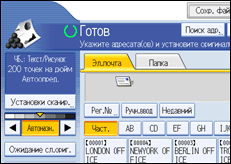
При необходимости укажите плотность сканирования.
Для получения подробной информации см. раздел "Настройка плотности изображения".
При необходимости нажмите [Ожидание сл.ориг.].
Для получения дополнительной информации см. раздел "Ожидание дополнительных оригиналов".
При необходимости нажмите [Тип подачи ориг.] для конфигурации штампа и настроек ориентации оригинала.
Для получения подробной информации см. раздел "Установка типа подачи оригинала".
При необходимости нажмите на клавишу [Отпр. Имя файла/Тип], чтобы указать настройки, например, формат и имя файла.
Для получения подробной информации см. "Указание типа и имени файла".
Укажите адресата.
Допускается указание нескольких адресатов.
Для получения подробной информации см. раздел "Указание адресатов электронной почты".
При необходимости нажмите на клавишу [Текст], чтобы ввести текст сообщения электронной почты.
Для получения подробной информации см. "Ввод сообщения электронной почты".
При необходимости нажмите на клавишу [Тема], чтобы указать тему сообщения электронной почты.
Для получения подробной информации см. "Ввод темы электронного сообщения".
Чтобы указать отправителя электронной почты, нажмите на клавишу [Имя отправителя].
Для получения подробной информации см. раздел "Указание отправителя электронного сообщения".
При необходимости нажмите на [Безопасность], чтобы указать [Шифрование] или [Подпись].
Для получения подробной информации см. "Настройки безопасности для сообщений электронной почты".
Чтобы использовать функцию уведомления о прочтении сообщения, нажмите на клавишу [Увед. о пр.].
Если выбрано [Увед. о пр.], выбранный отправитель сообщения электронной почты получит уведомление по электронной почте после того, как получатель откроет это сообщение.
Установите оригиналы.
Если сканирование не начинается автоматически, нажмите клавишу [Пуск].
![]()
Если выбрано два и более адресатов, то их можно отображать друг за другом, нажимая на клавишу [![]() ] или [
] или [![]() ], расположенную рядом с полем адресатов.
], расположенную рядом с полем адресатов.
Чтобы отменить выбранного адресата, нажмите [![]() ] или [
] или [![]() ] для отображения адресата в поле адресатов, а затем нажмите клавишу [Сброс/Стоп]. Чтобы отменить адресата, выбранного из списка адресатов, нажмите его еще раз.
] для отображения адресата в поле адресатов, а затем нажмите клавишу [Сброс/Стоп]. Чтобы отменить адресата, выбранного из списка адресатов, нажмите его еще раз.
В меню [Параметры системы] можно указать адрес электронной почты администратора в качестве имени отправителя по умолчанию. Это позволит отправлять электронную почту без ввода информации в поле [Имя отправителя]. Для получения подробной информации см. руководство по управлению сетью и системным параметрам.
В зависимости от настройки безопасности зарегистрированный пользователь может быть указан как [Имя отправителя].
Чтобы использовать функцию уведомления о получении сообщения, следует зарегистрироваться на аппарате в качестве пользователя и указать отправителя. Однако, обратите внимание, что уведомление электронной почты [Увед. о пр.] может быть не передано, если почтовое программное обеспечение получателя не поддерживает функцию уведомления о прочтении сообщения.
Если перед нажатием на клавишу [Пуск] была нажата клавиша [Проверить режимы], исходное окно сканера переключается на окно проверки режимов. Вы можете использовать окно проверки режимов для проверки настроек, например, адресатов. Для получения подробной информации см. раздел "Проверка режимов".
Если нажать на [Пред.], а затем на запуск сканирования, в то время как выбран [Пред.], то появится окно предварительного просмотра. Вы можете использовать это окно для проверки процесса сканирования оригиналов и проверки используемых настроек сканирования. После проверки предварительного просмотра можно указать, следует ли отправлять файл. Для получения подробной информации см. раздел "Предварительный просмотр".
Чтобы прервать сканирование, нажмите на клавишу [Сброс/Стоп].
Вы можете сохранять файл сканирования и одновременно посылать его по электронной почте. Для получения подробной информации см. "Одновременное сохранение и отправка по электронной почте".
Если в меню [Безопасность] было указано [Шифрование] и вы указали несколько адресатов, то при каждой отправке файла сканирования адресату, у которого не были сконфигурированы настойки дешифровки, будет появляться сообщение об ошибке при доставке.
После отправки электронной почты, происходит автоматическая очистка полей адресата, отправителя, темы, текста и имени файла. Если необходимо сохранить информацию этих полей, обратитесь к местному дилеру.
![]()